
משחקי iPhone ו- iPad רבים כוללים מודעות באנר שתופסות חלק מהמסך שלך. מקישים בטעות על המודעה, וכך תשלחו אתכם מהמשחק ותועברו לאפליקציה אחרת, כמו App Store או Safari. הפעל את "גישה מודרכת" של iOS ולא תהיה לך בעיה זו.
הטריק הזה למעשה לא חוסם את המודעות, אלא רק מבטיח שלא תקישו עליהן בטעות ותקרעו מהמשחק שאתם משחקים. בטח, חלק מהמשחקים מציעים גרסה בתשלום של המשחק או רכישה בתוך האפליקציה כדי להיפטר ממודעות, ואם כן, זו כנראה אפשרות טובה יותר. אבל יש משחקים שאפילו לא מציעים גרסאות ללא מודעות, אז זו תוכנית טובה B.
כיצד לאפשר גישה מודרכת
קָשׁוּר: כיצד לנעול את האייפד או האייפון לילדים
זה מסתמך על תכונת הגישה המודרכת ב- iOS של אפל. בעבר סקרנו גישה מודרכת כדרך נעל את ה- iPhone או ה- iPad לילדים . עם זאת, גישה מודרכת היא תכונה חזקה מאוד לשימושים אחרים. זה יכול להגביל את מכשיר ה- iOS שלך לאפליקציה אחת ואף להשבית את הגישה לאזורים מסוימים במסך.
כדי לאפשר גישה מודרכת, פתח את אפליקציית ההגדרות ועבור אל כללי> נגישות. גלול מטה והקש על "גישה מודרכת" תחת למידה.

הפעל את המחוון "גישה מודרכת" כאן ותראה כמה אפשרויות. הקש על האפשרות "הגדרות סיסמה".
מכאן תוכל להקיש על "הגדר קוד גישה עם גישה מודרכת" כדי להגדיר קוד גישה במיוחד עבור גישה מודרכת. אתה יכול להשתמש באותו קוד סיסמה שבו אתה משתמש כדי לפתוח את ה- iPhone או ה- iPad שלך, אם תרצה בכך.
אם יש לך אייפון או אייפד עם חיישן זיהוי מגע , האפשרות "Touch ID" כאן היא אפילו יותר נוחה מ- PIN. אתה יכול לצאת ממצב גישה מודרכת מבלי שתצטרך להקליד PIN - כל מה שאתה צריך זה את האצבע שלך.

כיצד להשתמש בגישה מודרכת
כדי להשתמש בגישה מודרכת, פתח את המשחק שאתה רוצה לשחק. לחץ במהירות על כפתור "הבית" בתחתית ה- iPhone או ה- iPad שלוש פעמים ברציפות ותראה את המסך "גישה מודרכת". כל שעליך לעשות הוא להקיש על "התחל" בפינה השמאלית העליונה של המסך.
לאחר שתכניס את הטלפון למצב גישה מודרכת, הוא נעול לאפליקציה הספציפית שבחרת. פרסומות שמוציאות אותך מהיישום פשוט לא יעבדו. בדיסני איפה המים שלי? חינם , למשל, הקשה על מודעת הבאנר בתחתית המסך - מה שלוקח אותך בדרך כלל לחנות האפליקציות - אינה עושה דבר אם הפעלת גישה מודרכת.
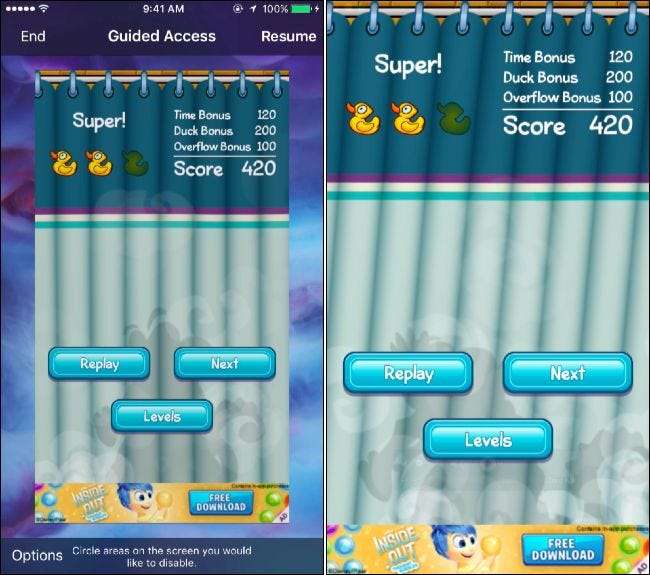
יש מודעות שמתפקדות אחרת. הם עשויים לתפוס אזור במסך וכאשר אתה מקיש עליהם, הם עשויים לפתוח חלון קופץ מתוך האפליקציה שעוצר את המשחק שלך ומנגן וידאו או מציג משהו אחר שאתה לא רוצה לראות.
גישה מודרכת מאפשרת גם להשבית אזורים במסך. פשוט לחץ על כפתור "הבית" שלוש פעמים כדי להציג את ממשק הגישה המודרכת. במסך זה השתמש באצבע שלך כדי לצייר מעגל סביב אזור המסך שברצונך להשבית. לאחר מכן תוכל להקיש על "המשך" כדי לחדש את השימוש באפליקציה. גישה מודרכת תזכור הגדרה זו, כך שלא תצטרך להקיף את אזור המסך שוב בפעם הבאה שתתחיל לשחק במשחק ותאפשר גישה מודרכת.

בזמן השימוש באפליקציה זו, האזורים המושבתים של המסך פשוט לא יפעלו. אזור המסך יופיע באפור, והדגיש שלא ניתן להקיש עליו. הקש על מודעת הבאנר כל מה שאתה רוצה, ושום דבר לא יקרה. עם זאת, אם מודעת הבאנר תיעלם ועליך לקיים אינטראקציה עם אזור המסך מסיבה כלשהי, יהיה עליך להשבית זאת. לשם כך, פתח שוב גישה מודרכת והקש על "x" לצד אזור המסך שהשבית.
כדי לצאת ממצב גישה מודרכת - תצטרך לעשות זאת כשתרצה לעזוב את האפליקציה הנוכחית שלך ולהשתמש באפליקציה אחרת - פשוט לחץ על כפתור "הבית" שלוש פעמים ברציפות, ואז הזן את קוד ה- PIN שלך או לחץ על האצבע על המגע חיישן. אם מסך הגישה המודרכת עולה, הקש על האפשרות "סיום" בפינה השמאלית העליונה של המסך כדי לצאת מגישה מודרכת.
לאחר מכן תוכל להשתמש ב- iPhone או ב- iPad שלך בדרך כלל, ולעבור בין אפליקציות כרגיל. כדי לאפשר גישה מודרכת פעם נוספת, לחץ על כפתור "הבית" שלוש פעמים באפליקציה.
מצב גישה מודרכת שימושי יותר מכפי שהיה נראה. נקבר בתפריט הנגישות ונחשב רק לתכונת בקרת הורים בעיני רבים, הוא מאפשר לך לעשות כמה דברים חזקים שבדרך כלל לא היו אפשריים ב- iOS של אפל.







